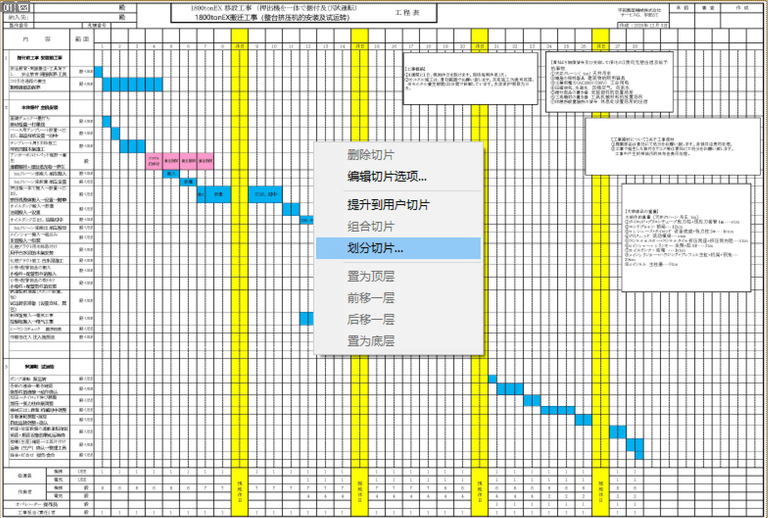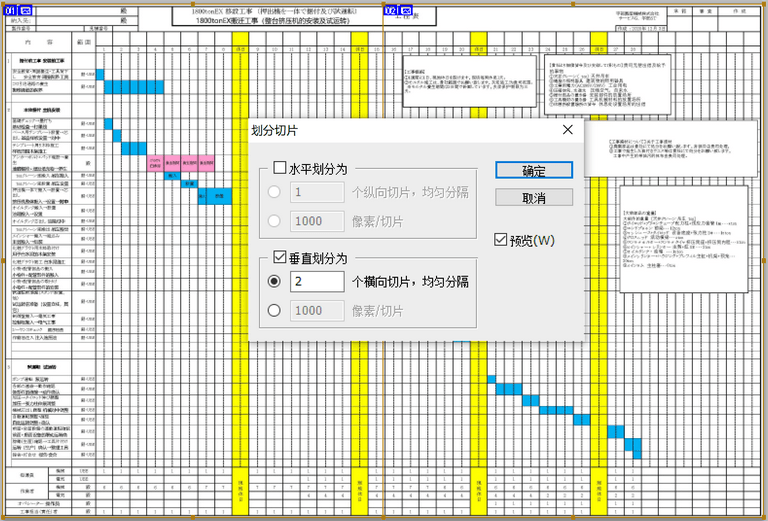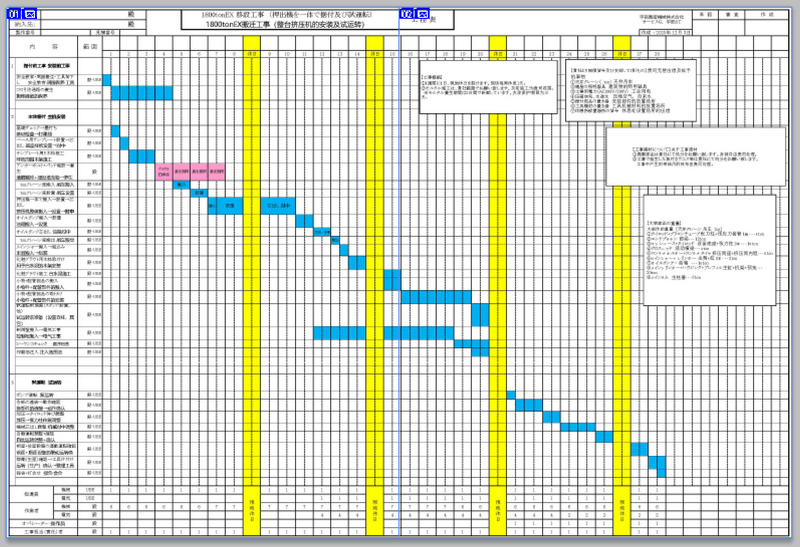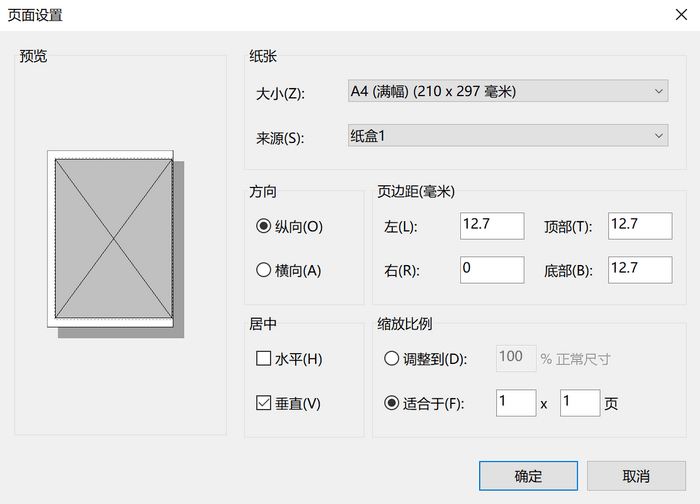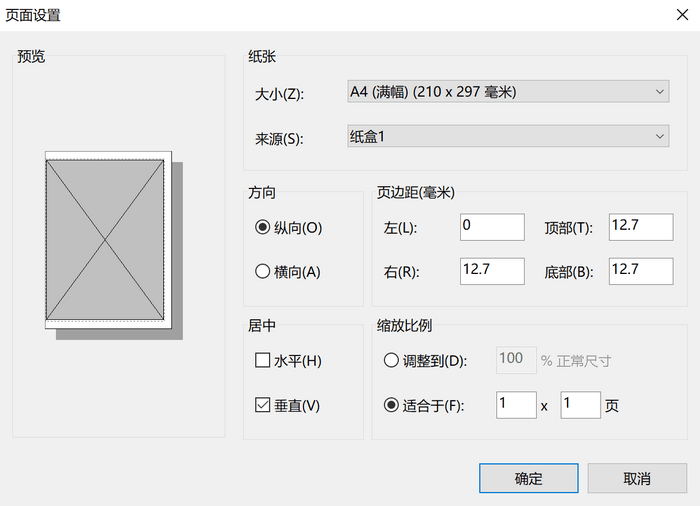| 将一张图纸或图片无缝打印到两张A4纸上的完美方法 – 极客坊 | 您所在的位置:网站首页 › a4打印机打a3拼页 › 将一张图纸或图片无缝打印到两张A4纸上的完美方法 – 极客坊 |
将一张图纸或图片无缝打印到两张A4纸上的完美方法 – 极客坊
|
适用对象:只有A4打印机,图纸太大打印出来看不清。 最近极客坊遇到一个尴尬的问题,一份表格类型的PDF文件,打印到A4纸显示很不清楚,字体太小,由于没有A3打印机,只有打印为两张A4纸来拼接,实现了对称无缝拼接。下面写写详细步骤: 第一步,首先将PDF文件导出为图片文件,如果其他图纸也可以先打印为PDF再导出图片格式,然后通过PHTOSHOP打开图片,选择工具箱中切片工具,然后在图片上点击鼠标右键,弹出对话,如下图:
选择“划分切片”,弹出新对话,设置水平划分或垂直划分的数量,我这里是要将图纸垂直划分为两份,所以选择2,水平不划分不选择。点击确定,如下图: 图片被划分为两份,(使用切片工具的好处是自动中心切割,两张图片出来大小一样,在后续打印出图时比例一样,图纸表格线才能吻合上)。如图: 最后点击“文件”菜单,选择“存储为web和设备所用格式”弹出新的对话框,直接点击下部“存储”,则自动将分割的图片存储到指定位置。 第二步,分割的两张图片,首先我们打印左侧部分,用windows自带的画图工具打开,选择“打印”-选择“页面设置”按下图设置: 设置完成后返回打印即可。这样设置打印的图纸右侧没有边框,可实现无缝拼接。 接下来再打印右侧部分,同样选择“打印”-选择“页面设置”按下图设置: 设置完成后返回打印即可。注意:纸张大小一定要选择A4满幅。 以上,完美的无缝拼接打印就搞定了。
|
【本文地址】
公司简介
联系我们